Joskus haluat kaikkien kiinnittävän huomiota siihen, mitä yksi henkilö sanoo tietyissä Zoom-kokouksissa. Ellet kiinnitä tai korosta tätä henkilöä, kaiutinnäkymän suurin ikkuna ei välttämättä aina ole tämä henkilö. Muut käyttäjät voivat pitää ääntä, joka kiinnittää huomion heihin.
Toki aina voi yrittää kommunikoi muiden kanssa sanomatta sanaakaan, mutta on parempi tapa. Jos haluat, että yksi tai kaksi henkilöä näkyvät kaikkien näytön edessä ja keskellä, voit kiinnittää heidät tai laittaa valokeilaan. Tällä vaihtoehdolla nämä ihmiset ovat aina kaikkien näytöllä, vaikka muut osallistujat pitävät melua. Voit hallita täysin sitä, kuka saa huomion oikeaan aikaan.
Kuinka kiinnittää joku Zoom-kokoukseen
Jos haluat kiinnittää kenen tahansa Zoom-kokoukseen, sinun tarvitsee vain siirtää osoitin kyseisen henkilön videon pikkukuvan päälle. Napsauta kolmea näkyviin tulevaa pistettä ja valitse Kiinnitä-vaihtoehto.

Muista, että kiinnittäminen ei vaikuta muiden osallistujien näkemyksiin ja että henkilö pysyy kiinni, puhuuko hän tai ei. Vaikka muut alkaisivat puhua, hän pysyy kiinni. Muut osallistujat voivat kiinnittää vain yhden henkilön, mutta isäntä voi kiinnittää enintään yhdeksän osallistujaa. Sinun on toistettava kiinnitysprosessi kaikille, jotka haluat kiinnittää.
Halutessasi voit myös sallia muiden kiinnittää erilaisia osallistujia. Mutta sinun on otettava tämä vaihtoehto käyttöön. Voit tehdä tämän napsauttamalla pisteitä, jotka tulevat näkyviin videon pikkukuvassa, kun asetat kohdistimen sen päälle. Kun näet vaihtoehdot, napsauta Salli usean kiinnityksen -vaihtoehtoa.
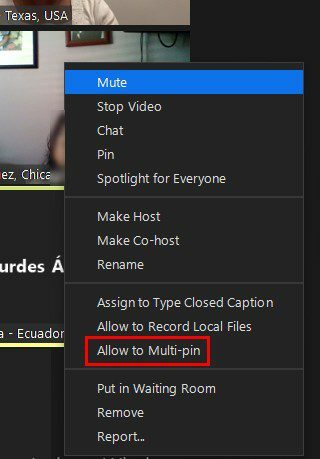
Voit poistaa kiinnitetyn osallistujan napsauttamalla Poista PIN-kuvaketta näytön vasemmassa yläkulmassa. Et myöskään voi kiinnittää, jos isäntä tai apuisäntä on jo tehnyt sen jonkun kanssa.
Osallistujan korostaminen Zoomissa
Kun korostat jonkun, hänen videonsa on suurin kaiutinnäkymässä. Voit korostaa jonkun viemällä hiiren osoitin henkilön videon pikkukuvan päälle, napsauttamalla pisteitä ja valitsemalla kaikille kohdevalaistuksen.
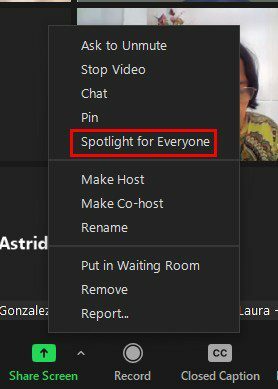
Kuten kiinnitysprosessissa, voit korostaa jopa yhdeksän osallistujaa. Toista suorittamasi prosessi kiinnittääksesi yhden henkilön yhdeksän kiinnitettävän henkilön joukkoon. Tämä vaihtoehto vaihtaa osallistujat puhujanäkymään, mutta he palaavat gallerianäkymään milloin tahansa.
Toisin kuin kiinnittämisessä, voit tehdä sen vain, jos olet isäntä tai apuisäntä. Kiinnitys ei vaikuta kaikkien kokouksen osallistujien näkymään, mutta Spotlight vaikuttaa. Jos olet isäntä ja korostat jonkun, kun joku muu on kiinnittänyt jonkun, ohitat merkin. Spotlightin avulla henkilö pysyy kaikkien näytöllä riippumatta siitä, puhuuko joku muu.
Jos sinulla on useita kohdevaloja, voit poistaa yhden napsauttamalla osallistujan videon pikkukuvan vasemmassa alakulmassa näkyvää nastaa ja valitsemalla vaihtoehdon Poista kohdevalo. Mutta jos sinulla on vain yksi Spotlight, sinun tarvitsee vain napsauttaa Poista Spotlight -vaihtoehtoa näytön vasemmassa yläkulmassa. Se on kaikki mitä sinun tarvitsee tehdä Spotlightin suhteen.
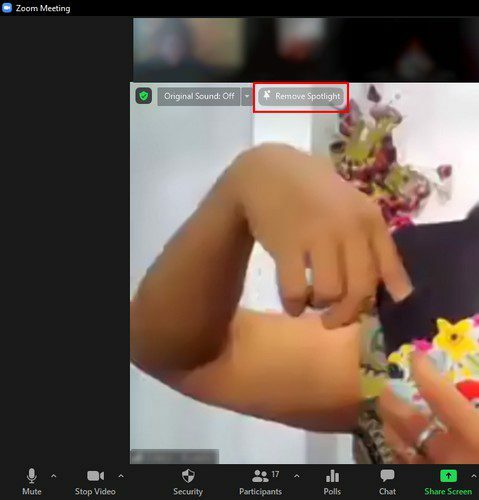
Johtopäätös
Kun haluat kaikkien kuulevan, mitä tietyllä osallistujalla on sanottavaa, Pin and Spotlight -vaihtoehto on loistava työkalu. Voit kiinnittää tai korostaa useita käyttäjiä ja poistaa heidät helposti. Ehkä ystävä, jota et ole nähnyt pitkään aikaan, liittyi kokoukseen ja haluat kaikkien näkevän, että he ovat liittyneet. Kuinka usein luulet käyttäväsi Pin- tai Spotlightia? Jaa ajatuksesi alla olevissa kommenteissa, ja älä unohda jakaa artikkelia muiden kanssa sosiaalisessa mediassa.